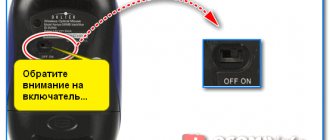Слышал про туннельный синдром? Рано или поздно он придет ко всем программистам, игрокам и даже офисным работникам. Если не позаботиться о профилактике.
Методов много, в том числе — специальная периферия, лечебные процедуры и гимнастика. Но, как ни странно, все можно решить проще. Здоровье рук начинается с нормальных компьютерных мышек.
Сегодня расскажу о тех, которые выбрал после длительных тестирований. Точные, удобные, качественные.
P.S.: хорошая мышка — прекрасный подарок от заботливых друзей и близких.
Эргономичные мыши
Как только рука с мышью начинает уставать — приходит время обзаводиться серьезным манипулятором правильной формы. Большие, с высоким подъемом задней части, они предназначены для полного хвата всей ладонью.
Logitech MX Master 2s
Продолжение легендарной MX Revolution. Кажется, лучшее, что смогло создать человечество. Невероятная эргономика — мышь превращается в продолжение руки. Из недостатков: сложно привыкнуть к отсутствию средней кнопки, может оказаться слишком большой, боковое колесо прокрутки нравится не всем.
Купить на Яндекс.Маркет: 5 850 рублей
Microsoft Wireless Sculpt Ergonomic
Небольшая беспроводная мышь оригинальной формы. Как утверждают специалисты Microsoft, ей мышь обязана длительным тестированиям и уникальному процессу разработки. Не спроста, ой не спроста. Действительно удобная мышь, только кнопок маловато.
Советую обратить внимание на весь набор, включающий клавиатуру. Идеальна для набора текстов.
Купить мышь на Яндекс.Маркет: 2 510 рублей Купить набор на Яндекс.Маркет: 6 200 рублей
Logitech M570
Это вовсе не мышь, а трекбол. Корпус остается на месте, крутить нужно шарик. Последний из могикан — такие манипуляторы встречаются все реже. Тем не менее, именно трекбол считается наиболее точным средством позиционирования.
Купить на Amazon: 22,99 долларов
Anker Vertical Mouse
На самом деле — безымянная мышь с AilExpress. Разработана специально для предотвращения туннельного синдрома и усталости кисти. Категорически непривычна для обычного человека, обладает огромными габаритами — и действительно работает.
Купить на Amazon: 19,99 долларов
Лучшие компьютерные мыши для дизайнера
Теперь перейдём к очень важной категории компьютерных мышей для работы. Для повседневных офисных задач в большинстве случаев достаточно чтобы мышка была удобной, корректно работала и не ломалась. Но для некоторых профессий одного этого мало. Так, для дизайнеров, фото- и видеомонтажёров, проектировщиков совокупные требования к рабочей мышке по определению выше.
Logitech MX Master 2S Black Bluetooth
Рейтинг: 4.9
Первой рассмотрим эргономичную профессиональную мышку производства Logitech, которая с момента выхода привлекла широкое внимание и получила самые высокие оценки топовых обзорщиков. Наши эксперты лично убедились в объективности такой оценки.
Размеры устройства — 86x48x126мм, вес нетто — 145г. Дизайн эргономичный с выраженной ориентацией на правую руку. Расположение управляющих элементов тоже на это указывает. Работает мышь от собственной интегрированной Li-Ion батареи. Для зарядки элемент питания не нужно извлекать из корпуса. По утверждению производителя, на одном заряде мышка может проработать около 40 дней.
Технология сенсора в этой модели – светодиодная с высоким разрешением — 4000dpi, минимальное – 200 точек на дюйм, регулировка с шагом 50 точек на дюйм. К компьютеру устройство подключается по каналу Bluetooth с радиусом действия до 10 метров. Общее число элементов управления – 7: пара основных клавиш, два колеса прокрутки, кнопка переключения разрешения, дополнительные кнопки.
Комплект поставляется в коробке размерами 19.4x15x6.3мм и общим весом — 0.286 кг. В поставку входят также кабель microUSB для зарядки, приемник Unifying, документация.
Срок производственной гарантии для этой мышки – 24 месяца.
Достоинства
- исключительная точность;
- надёжность;
- дизайн;
- собственный аккумулятор;
- высокая эргономика – почти «не ощущается»;
- 2 года гарантии.
Недостатки
- не отмечено.
Razer DeathAdder Chroma
Рейтинг: 4.7
Теперь рассмотрим нестандартное, на первый взгляд, решение. Необычное оно тем, что предложенная нашими экспертами мышка – производства известного специализированного поставщика игровых девайсов Razer. Это значит, что формально мышка игровая. Тем не менее, совокупные характеристики позволяют успешно её использовать для дизайнерской работы.
Размеры устройства — 70x43x127мм, вес – 105г нетто, 0.23 кг в упаковке. Изготовлена в хорошо узнаваемом стиле Razer – чёрный цвет, утончённый дизайн, символика со зловещей ядовито-зелёной подсветкой (цвет подсветки можно менять в пределах 16 с лишним миллионов оттенков), безупречные материалы и сборка.
Это уже проводная мышка, в отличие от предыдущей, поэтому дополнительное питание ей не требуется. Длина USB-кабеля – 2.1 метра, штекер с позолотой.
Здесь применена более совершенная технология позиционирования – лазерный сенсор с откликом в 1 мс и частотой опроса 1000Гц. Разрешение сенсора — 6400dpi, есть модификации до 10000dpi. Есть функция настройки чувствительности «на лету».
Формой и элементами эта модель ориентирована на правую руку. Элементы управления представлены пятью кнопками, все они программируемые через специальное фирменное программное обеспечение. Работает мышка в режиме постоянной готовности Always-On.
Общие усреднённые показатели производительности: скорость до 200 дюймов в секунду и ускорение до 50g. Это исключительно иллюстративные данные для наглядности, больше отражающие игровые возможности.
Достоинства
- лазерная технология сенсора;
- прославленный бренд;
- точность;
- высокое разрешение;
- быстрый отклик;
- надёжность;
- дизайн и подсветка.
Недостатки
- не выявлено.
Apple Magic Mouse 2
Рейтинг: 4.7
Компьютеры Apple исторически и даже эволюционно всегда были больше ориентированы на работу с графикой, чем IBM-совместимые PC. Именно поэтому наши специалисты включили в обзор мышку производства купертиновской компании. Нельзя сказать, что она хоть сколько-нибудь выраженно дизайнерская, однако нужно понимать, что вся техника Apple в той или иной мере «дизайнерская», а на сегодняшний день это лучшая мышка легендарного яблочного бренда.
Размеры мышки — 57x22x114мм, масса нетто — 99г. Форма и дизайн очень хорошо узнаваемые – технику Apple уже с виду трудно с чем-то спутать. Самый ходовой оттенок – белый, но есть и тёмно-серые варианты. За счёт симметричной формы подходит для обеих рук. Питается от проприетарного аккумулятора.
Технология сенсора здесь – лазерная. Подключение осуществляется через канал Bluetooth. Кроме основной клавиши, из управляющих элементов есть ещё сенсорная прокрутка.
Учитывая предельно минималистичный функционал на фоне вышеописанных моделей, может показаться странным её предпочтительная применимость для работы с программами монтажа и дизайна. Однако, именно эта модель спроектирована настолько удачно, что многочисленные профессионалы даже не думают об альтернативах, хотя таковые есть – та же Logitech MX Master имеет поддержку драйверами и ПО именно для MacOS.
Гарантийные срок эксплуатации мыши – 12 месяцев.
Достоинства
- исключительное качество;
- удобство пользования;
- надёжность;
- точность;
- типичный «воздушный» дизайн Apple;
- подходит для обеих рук.
Недостатки
- высокая цена.
Игровые мыши
Удобство и точность — главные качества таких манипуляторов. Часто могут быть удобнее эргономичных — но выглядят не в пример хуже. Если ставить на офисный стол, конечно.
Logitech G703
Новая беспроводная модель известного качеством производителя. Рекомендую: форма этой мыши не потеряла правильных очертаний, поэтому сможет заменить эргономичную мышь. Более удобное расположение клавиш и высокая скорость работы прилагается.
Купить на Яндекс.Маркет: Купить
A4Tech Bloody Warrior R7
Бюджетный вариант игровой беспроводной мышки. При необходимости подключается USB-шнурком и превращается в «хвостатую». На удивление популярный, удобный и качественный манипулятор. За небольшие деньги заменит что угодно. Кажется, единственный разумный конкурент устройствам Logitech.
Купить на Яндекс.Маркет: 1 600 рублей
Corsair Harpoon
Довольно простая проводная мышь для профессионального киберспорта. Симметричная — может использоваться в любой руке; классической формы — не нужно привыкать; из качественных материалов — прослужит очень долго.
Купить на Amazon: 26,99 долларов
Razer DeathAdder Elite
«Почти флагман» известного производителя игровых аксессуаров и периферии. Негласно считается лучшей моделью Razer и очень любима поклонниками сетевых шутеров. Все при ней — кроме адекватной цены.
Купить на Яндекс.Маркет: 3 600 рублей
Mad Catz R.A.T. PRO X
Премиум класс для профессиональных игроков. Из плюсов для обычных пользователей: в этом манипуляторе настраивается все — расстояния, масса, объем. Можно подогнать нужные параметры почти под любого человека. Невероятная точность позиционирования и качество материалов внушают благоговение. Но стоимость запредельная.
Купить на Яндекс.Маркет: 10 000 рублей
Как выбрать лучшую мышь для компьютера?
Наиболее распространенным вариантом являются проводные оптические мыши: манипулятор недорогой и его вполне достаточно для офисной работы или даже для игр, если это вы впервые покупаете персональный компьютер. Пользователи ноутбуков отдают предпочтение беспроводным моделям, что более удобно. Существуют также специальные мыши для ноутбуков, которые от своих классических собратьев, как правило, отличаются более компактными, а иногда даже и вовсе миниатюрными размерами. Отдельные решения этой категории позволяют сматывать провод или регулировать его длину, если это проводные модели.
Помимо этих привычных устройств, рынок предлагает нам также и другие девайсы, способные частично или полностью выполнять функции компьютерной мыши. Для полноты картины, мы коротко рассмотрим и их.
Краткая генеалогия мышек: от трекбола до 3D-мыши
| Трекбол Logitech Wireless Trackball M570 может также заменить традиционную мышь |
Трекбол пригодится тем, кто часто работает в дороге или любит провести время за ноутбуком во время долгой поездки в автобусе. Одно из главных преимуществ трекбола в его компактности: устройство фиксируется на одном месте и не нуждается в пространстве для «маневров», а управление курсором осуществляется с помощью специального шарика. В остальном же он напоминает привычную компьютерную мышь с кнопками и колесиком прокрутки.
Функции и принцип работы трекпада схожи с классическим тачпадом ноутбука, с той лишь разницей, что предназначен он для настольных компьютеров. Девайс представляет собой сенсорную панель, управление и позиционирование курсора осуществляется с помощью пальцев. Для нажатия, аналогичного нажатию мыши, пользователю достаточно тапнуть по трекпаду. Некоторые модели имеют привычные кнопки ЛКМ и ПКМ. Более дорогие решения поддерживают мультитач, то есть могут обработать несколько касаний одновременно, что весьма удобно, к примеру, для масштабирования изображения, работы в веб, но совершенно непригодно для динамичных игр.
| Презентер Logitech Professional Presenter R700 |
Презентер – аппарат с узкой специализацией, в первую очередь предназначенный для проведения презентаций. У некоторых моделей к вспомогательным возможностям относится встроенная лазерная указка. Устройство сложно назвать классической мышкой, хотя решения вроде Oklick 805M весьма универсальны. На эти устройства прежде всего стоит обратить внимание тем, кому по роду деятельности приходиться часто проводить презентации.
3D-мыши – это ещё больше узкоспециализированный девайс, который не является заменой привычной нам компьютерной мыши, а скорее дополнительным инструментом для позиционирования и навигации в трёхмерном пространстве. Необходим для профессионалов, работающих в 3D графике. В силу высокой стоимости, которая варьируется от 100 до 700$, позволить себе подобный инструмент может не каждый пользователь, как и нужен он далеко не каждому.
Это то, что касается представленных на современно рынке вариаций на тему мышки. Дальше разговор пойдёт о возможностях и характеристиках именно тех манипуляторов, которые мы все привыкли называть компьютерными мышами. А рассказать тут есть о чём.
Современная мышь: различия технологий и разрешение сенсора
Большую часть представленных на рынке моделей можно разделить на две категории: оптические и лазерные. Оптические мыши начали свой путь ещё в 1999 году, с тех пор принцип работы практически не перетерпел изменений — маленькая камера внутри «грызуна» снимает около тысячи снимков в секунду, на основании которых процессор делает выводы о перемещении устройства. Лазерная технология появилась спустя шесть лет и сделали манипуляторы более точными, а также позволила им работать на некоторых других поверхностях, что сделало мыши более универсальными, а также немножко попортило продажи специальных ковриков для них.
В 2008 году Microsoft представила новую технологию — BlueTrack. Отличительная черта этого решения — более яркий светодиод синего цвета, который обеспечивает ещё более высокую точность позиционирования, а также возможность работы практически на любых поверхностях, включая полированные. Впрочем, на прозрачном стекле технология BlueTrack функционировать всё равно не в состоянии.
| Принцип действия оптического сенсора (слева) и лазерной технологии (справа) у современных компьютерных мышей |
В контексте разговора о технологиях нельзя упустить такую важную характеристику любой компьютерной мыши, как разрешение сенсора. Это максимальное разрешение создаваемых им снимков, которые после анализирует процессор. Чем оно выше — тем точнее работает сенсор, что важно для случаев, когда необходима как можно более высокая точность позиционирования курсора: дизайн, 3D-графика, компьютерные игры и пр. Впрочем, для комфортной повседневной работы и отсутствия задержек достаточно разрешения в 800-1200 dpi. Для компьютерных игр значения в 2400 dpi даже более, чем достаточно. Всё, что выше — прежде всего предназначено для профессионалов в области дизайна.
С увеличение разрешения возрастает скорость передвижения курсора. На практике это значит, что работая с мышкой в 800 dpi, вам придётся осуществлять куда больше физических перемещений девайса, чем во время работы с моделью на 5700 dpi. В последнем случае движений вообще будет минимум, что для многих пользователей может создать множество неудобств.
Мышь с сенсорной панелью расширяет возможности манипулятора, позволяет удобно перелистывать фотографии, масштабировать, серфить в браузере
Если вы увлекаетесь компьютерными играми и собираетесь приобретать игровую клавиатуру, то есть смысл задуматься о покупке соответствующей мышки, которая сможет предоставить некоторое преимущество перед соперниками.
Отличительные черты игровых манипуляторов
Одним из наиболее очевидных отличий игровых мышек зачастую является яркий внешний вид и более удобная форма корпуса, повторяющая человеческую ладонь. Но только этим всё не ограничивается. Часто, благодаря особой конструкции девайса, пользователь может самостоятельно менять форму и размер девайса, а с помощью специальных грузиков — вес.
| Серия игровых мышей Mad Catz R.A.T. предоставляет пользователям широкие возможности по настройке формы и веса устройства |
Многие игровые девайсы позволяют регулировать разрешение сенсора непосредственно в процессе игры. Так, на некоторых игровых мышах Razer расположены механические переключатели разрешения и частоты опроса. Чрезмерно высокое значение поначалу может оказаться не очень удобным, но если привыкнуть, то это станет большим преимуществом в игровых баталиях — позволяет быстрее целится, поворачивать и пр.
Встроенная память позволит создать профили с настройками для различных программ и игры. Также она сохранит ваши индивидуальные настройки и при подключении к другому ПК, избавив от необходимости устанавливать драйвера — прежде всего эта возможность актуальна для киберспортсменов, участвующих в различных турнирах.
Заточенные под компьютерные игры девайсы рекомендованы к покупке тем, кто действительно играет часами напролёт. В противном случае, вы рискуете просто не заметить преимуществ.
Интерфейс подключения мышки к компьютеру
Тут традиционно существуют два варианты: проводной и беспроводной.
К проводным относятся мыши с интерфейсом подключения PS/2 и USB. Устройства с USB интерфейсом на данный момент наиболее распространены, в то время как PS/2-разъем постепенно уходит в историю. Он либо вовсе отсутствует на современных материнских платах, либо существует в единственном экземпляре, что на самом деле скорее огорчает, поскольку он далеко не плохо. Если у вас есть выбор между этими двумя вариантами подключения, то не стоит сразу же отмахиваться рукой от мыши с PS/2. Серди её преимуществ — отсутствие опроса устройства, что обеспечивает практически молниеносное время отклика.
Беспроводные интерфейсы также делятся на несколько типов: Bluetooth, радио и Wi-Fi. Bluetooth-решения имеют более низкую скорость отклика, но при этом не занимают порт USB, количество которых для ультрабуков и планшетов – всегда больная тема. Мыши с подключение по радиоканалу работают несколько иначе: в качестве устройства приёма сигнала выступает не встроенный в планшет или ноутбук модуль, а внешний радиоприёмник, подключаемый через USB. Такой метод обеспечивает более устойчивую связь и высокую скорость отклика, но отнимает ещё один порт.
Работая с мышкой с разрешением 800 dpi пользователю придётся осуществлять значительно больше физических движений, чем во время работы с моделью на 5700 dpi
Модели с Wi-Fi могут оказаться лучшим решением для мобильных компьютеров, которые изначально оборудованы соответствующим модулем для приёма сигнала. Также такие мышки имеют наиболее низкое энергопотребление в беспроводной категории (согласно заявлениям производителей, отдельные модели могут проработать едва ли не 9 месяцев на одних батарейках).
К недостаткам всех беспроводных мышей можно смело отнести зависимость от батареек или аккумулятора, которые имеют дурную привычку разряжаться в самый неподходящий для этого момент. К достоинствам — отсутствие проводов и общее удобство использования. Для спокойного сёрфинга в интернете беспроводная модель подойдёт отлично.
Дополнительные возможности компьютерных мышей
Традиционный набор любой современной мышки составляют 2 кнопки и колесо прокрутки между ними. Некоторые модели изначально оборудованы двумя колесами — на второе, к примеру, пользователь может «привязать» функцию горизонтальной прокрутки, что может оказаться очень удобным для вёрстки и дизайна.
Весьма популярна среди геймеров функция «двойного клика», которая приравнивает одно нажатие на кнопку к двум, что опять же обеспечивает некоторое преимущество в компьютерных играх. Также многие мыши оборудованы дополнительными кнопками, на которые можно установить различные команды. Яркий представитель этой категории — специально разработанная для MMO-игр мышь Razer Naga, в своём арсенале имеющая 14 дополнительных кнопок под макросы.
Обратим внимание на мыши со встроенной сенсорной панелью. Наиболее простой вариант — когда такая панель заменяет колесико прокрутки, что особенно ничего не меняет. Более интересное решение, это когда сенсором является вся верхняя панель мыши, как в случае с фирменным решением от Apple. Подобное расширяет возможности манипулятора: удобно листать фотографии, масштабировать, сeрфить в браузере.
| Мышь принадлежит к линейке игровых аксессуаров производства Razer, посвященных игре Star Wars: The Old Republic. Батарея выдерживает до 12 часов игры |
В зависимости от того, какой рукой предпочтительнее пользуется человек, на рынке представлены компьютерные мыши с заточенной под правую или левою ладонь формой корпуса. Универсальным решением являются симметричные девайсы, которые одинаково хорошо подойдут как для превшей, так и для левшей.
И напоследок обратим внимание на внешний вид. Многие компьютерные мыши, а тем более игрового направления, обладают ярким и красочным дизайном. Часто производители выпускают устройства с дизайном, специально заточенным под конкретные игровые серии — для настоящих фанатов. Но даже если вы к таким не принадлежите, стоит уделить внимание внешнему виду, дизайну, цвету и материалу покрытия девайса, который вы будете держать в руках практически все время работы за компьютером.
Офисные/универсальные мыши
Обычно в этот разряд попадают самые дешевые манипуляторы стандартной формы и без дополнительных функций. Но не стоит забывать — экономия на здоровье приводит к печальным результатам. Удобная, правильная мышь повышает работоспособность. Записывать макросы на мышь для офисных приложений или редакторов кода — бесценно.
Logitech M705
Простая и дешевая (по меркам Logitech) мышь с кучей дополнительных клавиш и приятной эргономикой. Негласно считается одной из наиболее удобных офисных мышей для активного использования. Дело в том, что ремонт аксессуаров Logitech поразительно прост, а 2/3-летняя гарантия работает даже в России — известны случаи, когда люди из года в год меняют манипулятор под окончание периода, получая новую мышь.
Купить на Яндекс.Маркет: 2 450 рублей
Logitech G102 Prodigy
Официально — проводная игровая мышь. За счет обычного форм-фактора и классического расположения дополнительных клавиш стоит рассматривать ее как офисную «с привилегиями». Прослужит куда дольше обычной мышки, и прекрасно подойдет для работы с графикой или CAD-системами — точность сенсора невообразимая.
Купить на Яндекс.Маркет: 1 200 рублей
Dell WM514
Единственная «плоская» мышь в подборке. Субъективно — единственная в своем роде удачная плоская мышь, которую можно использовать полным хватом без ощутимой усталости. Стильная, живучая.
Купить на Яндекс.Маркет: 1 880 рублей
Microsoft Comfort Mouse
Еще одна мышь от «мелкомягких». Возможно вы не знали, но они выпускают очень удобные, правильные, надежные компьютерные аксессуары с сумасшедшими сроками эксплуатации. А Comfort еще и удобная. Вот только точность так себе, и с дополнительными кнопками не очень.
Купить на Яндекс.Маркет: 1 599 рублей
Rapoo N6200
Простая китайская мышь, выполненная по образу и подобию одного из старых Defender (читай — копия Logitech). Удобная и дешевая, в меру стильная и надежная. Есть дополнительные клавиши, скошенные кнопки и высокий задник. Тем не менее — Rapoo остается эконом-вариантом для офиса.
Купить на Яндекс.Маркет: 1 200 рублей
Вид
Оптическая светодиодная мышь – наиболее популярный вариант. Преимущества – высокочувствительная и точная, имеет малый вес, ее не нужно чистить, для нее не обязателен коврик. Недостатки – плохо работает на зеркальной и металлической поверхности.
Оптическая лазерная мышь – более усовершенствованная версия светодиодной мышки. Преимущества: очень чувствительная, менее энергозатратная, может работать даже на стеклянной или зеркальной поверхности. Недостаток – высокая цена. Рекомендуется геймерам, дизайнерам и другим узким специалистам.
Гибридная мышь – оснащена светодиодом и лазером. Подобные модели отличаются повышенной надежностью и точностью позиционирования курсора. В некоторых устройствах можно отключать светодиодный или лазерный сенсор для настройки девайса под конкретную задачу. Недостаток – очень высокая цена. Модели с такой технологией распространены мало и рассчитаны на компьютерные игры.
Трекбол-мышь – управление курсором осуществляется вращением шарика. Такие мыши чаще всего используются для работы с графическими пакетами, так как они позволяют более точно контролировать перемещение курсора. Работа же с остальными офисными приложениями при помощи трекбола очень неудобна.
Сенсорная мышь – похожа на обычную компьютерную мышь, но имеет вместо привычных кнопок и колеса прокрутки сенсорную панель. Стоит гораздо дороже остальных типов.
Мышь для ноутбука – обычная мышка, просто более компактная и легкая, иногда оснащается механизмом сворачивания провода в корпус мышки или в специальный футляр.
Трекпад (тачпад) – сенсорная панель, позволяющая управлять курсором движениями пальцев. Это устройство подходит для простых задач. А вот для игр или работы с графикой лучше выбрать другой гаджет.
Презентер – специфический пульт ДУ, который используется при проведении презентаций. Основное назначение – переключение слайдов. Зачастую снабжается лазерной указкой и дисплеем. Ограниченный функционал презентера не дает возможности его применять в качестве обычной мышки.
Вертикальная мышь – имеет корпус с наклонной частью, которая расположена под углом к плоскости стола. За счет эргономичной конструкции обеспечивает физиологичное положение кисти. В итоге снижается нагрузка на запястье, отдаляется утомление и уменьшается риск возникновения туннельного синдрома. Подобный вариант подойдет и страдающим этим заболеванием.
Минус вертикальных мышей – необходимость привыкания. Оптимальны для дизайнеров, инженеров и других специалистов, которые долго работают за ПК.
Важно: остановив свой выбор на мышке, поработайте с ней несколько минут. Манипулятор должен удобно лежать в руке. Убедитесь в качественной сборке устройства.
- Оптическая мышь
- Для ноутбука со свернутые проводом
- Трекбол
Сенсорная
Ноутбучные мыши
Хотя большинство пользователей предпочитает покупать дешевые, яркие манипуляторы (которых не жалко), среди компактного сегмента много удобных моделей.
Logitech M335
Крайне компактная, надежная модель, зарекомендовавшая себя годами. Бюджетный, но удобный вариант. Опять же, колесо быстрой прокрутки и гарантия производителя — очень приятные добавки.
Купить на Яндекс.Маркет: 1 370 рублей
Logitech M720 Triatlon
Если не страшно носить с собой объемную мышь — этот вариант окажется наиболее удобным. Эргономика на высоте, есть куча дополнительных клавиш. Ко всему прибавляется невероятная прочность и хорошая гарантия.
Купить на Яндекс.Маркет: 3 600 рублей
Microsoft Arc Mouse
Очередная эргономичная мышь для поездок от создателей «окон». Если спросите — что взять, ее или Magic Mouse, ответ будет однозначный. «Мелкомягкие» знают толк в аксессуарах.
Купить на Яндекс.Маркет: 3 150 рублей
Genius Micro Traveler
Ультрадешевая компактная мышь, которая не потеряла удобную форму производителей. Фактически, это модифицированный вариант больших «гениусов» с той же эргономикой. Простая как 2 копейки — но большего от нее и не требуется.
Купить на Яндекс.Маркет: 950 рублей
А какой мышью пользуетесь вы?
(1 голосов, общий рейтинг: 4.00 из 5)